Solidworks中如何调出工具栏?
来源:网络收集 点击: 时间:2024-04-30【导读】:
相信很多朋友们也遇到过这种类似的问题,那么对于Solidworks中如何调出工具栏?下面就把解决这种问题的方法给大家分享一下,希望可以帮助到大家。工具/原料more电脑方法/步骤1/8分步阅读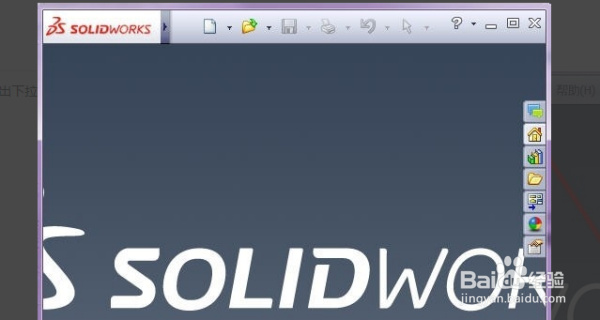 2/8
2/8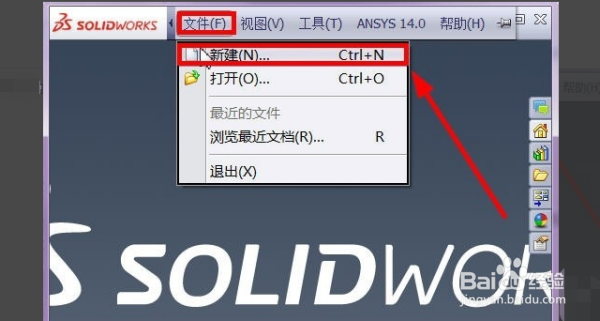 3/8
3/8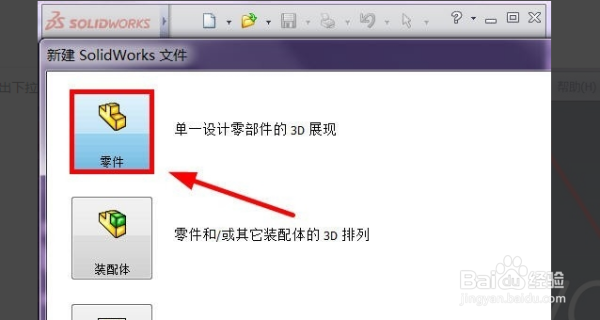 4/8
4/8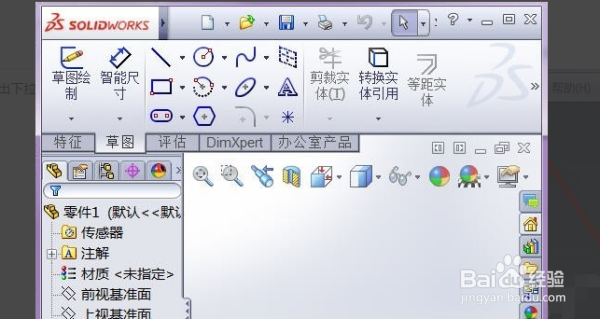 5/8
5/8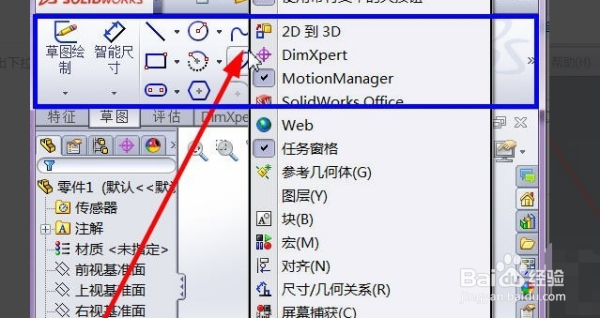 6/8
6/8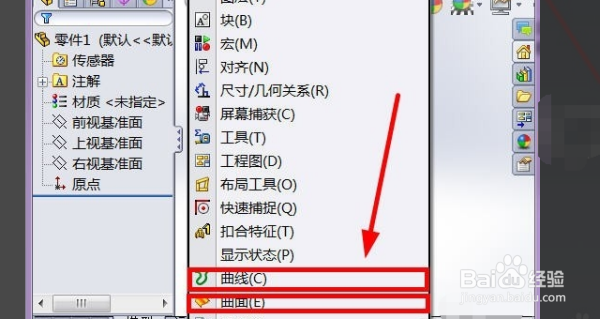 7/8
7/8 8/8
8/8
首先打开solidworks。
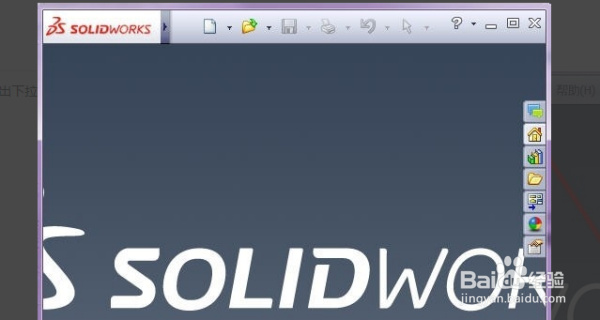 2/8
2/8点击“文件”,弹出下拉菜单,新建一种模式。
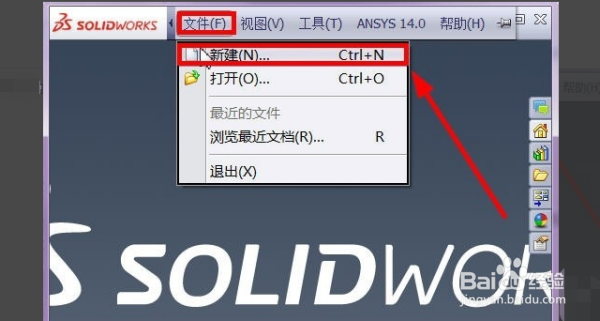 3/8
3/8这里选择零件并点击确定。
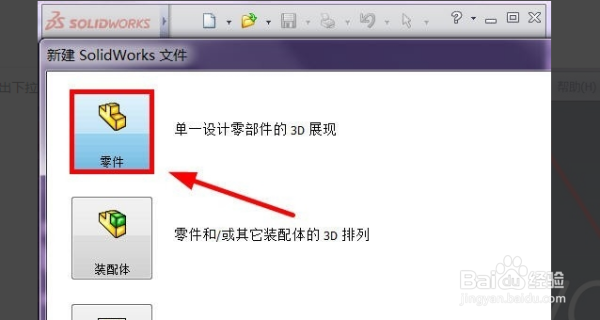 4/8
4/8界面进入零件模式。
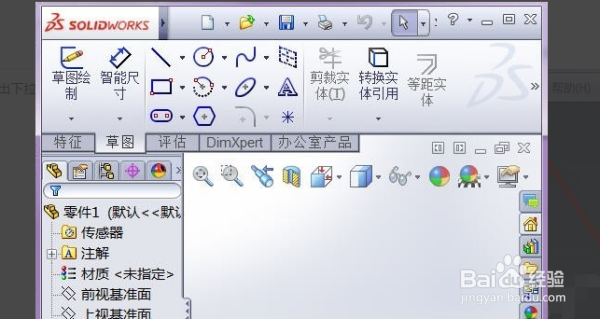 5/8
5/8现在准备调出工具栏,在箭头位置处点击鼠标右键,弹出下拉菜单。
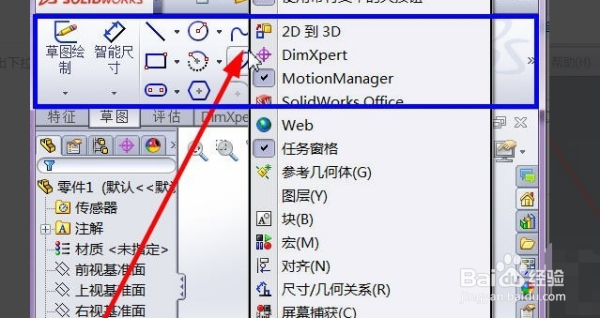 6/8
6/8假如我想调出“曲线”和“曲面”工具栏,直接点击即可。
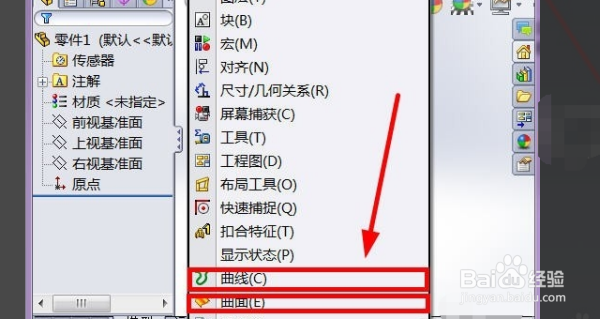 7/8
7/8调出后的工具栏就显示了。这样就解决了Solidworks中调出工具栏的问题了。
 8/8
8/8具体步骤总结如下:
1、首先打开solidworks。
2、点击“文件”,弹出下拉菜单,新建一种模式。
3、这里选择零件并点击确定。
4、界面进入零件模式。
5、现在准备调出工具栏,在箭头位置处点击鼠标右键,弹出下拉菜单。
6、假如我想调出“曲线”和“曲面”工具栏,直接点击即可。
7、调出后的工具栏就显示了。这样就解决了Solidworks中调出工具栏的问题了。
注意事项图片来源于网络。
小编在这里祝大家生活愉快。
版权声明:
1、本文系转载,版权归原作者所有,旨在传递信息,不代表看本站的观点和立场。
2、本站仅提供信息发布平台,不承担相关法律责任。
3、若侵犯您的版权或隐私,请联系本站管理员删除。
4、文章链接:http://www.1haoku.cn/art_632730.html
上一篇:如何在西瓜视频APP快速搜索到动画片
下一篇:AE如何创建纯色背景项目
 订阅
订阅